Come rendere più luminoso un video su Android
Se sei un appassionato utente di fotocamere per smartphone, è probabile che tu abbia sperimentato il fenomeno della registrazione al buio che spesso può verificarsi quando si riprendono videoclip in condizioni di scarsa illuminazione.
Può succedere sempre sui telefoni Android, specialmente quando sei al chiuso o fuori di notte:scatterai via con la modalità di scatto senza problemi ma non appena passi alla registrazione video, la clip apparirà molto più scura, rendendo è più difficile vedere cosa sta succedendo.
Continua a leggere per scoprire come rendere più luminoso un video su Android utilizzando l'editor di luminosità di Clideo, gratuitamente, in soli tre semplici passaggi.
-
Prendi il tuo video oscuro
Per iniziare, vai allo strumento per schiarire i video di Clideo. Questo collegamento si aprirà nel browser di qualsiasi dispositivo, che sia Windows, Mac, iPhone o Android, assicurati solo di essere connesso a Internet!
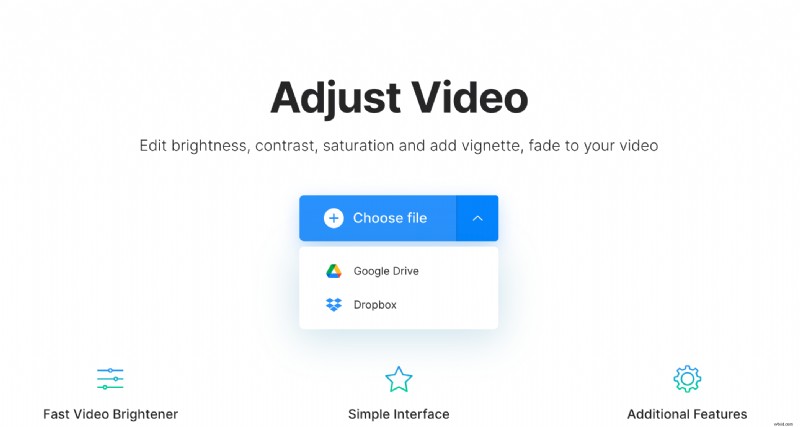
Ora è il momento di caricare il tuo video oscuro. Al centro della home page dello strumento, premi il pulsante blu "Scegli un file" e puoi scegliere il file dal tuo sistema. Se preferisci caricarlo direttamente dal tuo account di archiviazione cloud, puoi farlo anche tu! Basta toccare la freccia rivolta verso il basso a destra sul pulsante e verrà visualizzato un menu a discesa con l'opzione per caricare da Dropbox o Google Drive.
Tieni presente che lo strumento funziona con tutti i principali formati di file video inclusi MP4, WMV, MOV, VOB, AVI e accetta file fino a 500 MB.
-
Sia la luce!
Una volta caricato il tuo video, verrai indirizzato alla pagina dell'editor dove potrai aumentare la luminosità, la saturazione, il contrasto e altre impostazioni tramite l'aiuto dei cursori sul lato destro.
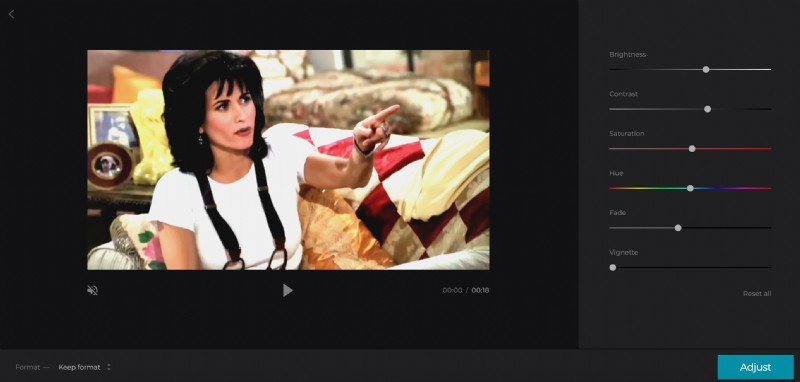
Il video verrà visualizzato in anteprima nel mezzo, in tempo reale, quindi una volta che sei soddisfatto del risultato, seleziona un formato di output tramite l'opzione in basso a sinistra. Ti consigliamo di convertire la clip in MP4 se vuoi che venga riprodotta sul tuo telefono. Tutto fatto? Premi il pulsante blu Regola in basso a destra.
-
Scarica e divertiti
Una volta che le modifiche sono state elaborate correttamente, ti verrà data la possibilità di riprodurre la clip online e, se ti piace il risultato, scaricarla nuovamente sul tuo dispositivo. Per fare ciò, basta toccare il pulsante verde Download. Ancora una volta, hai la possibilità di salvarlo di nuovo su Google Drive o Dropbox, se preferisci.
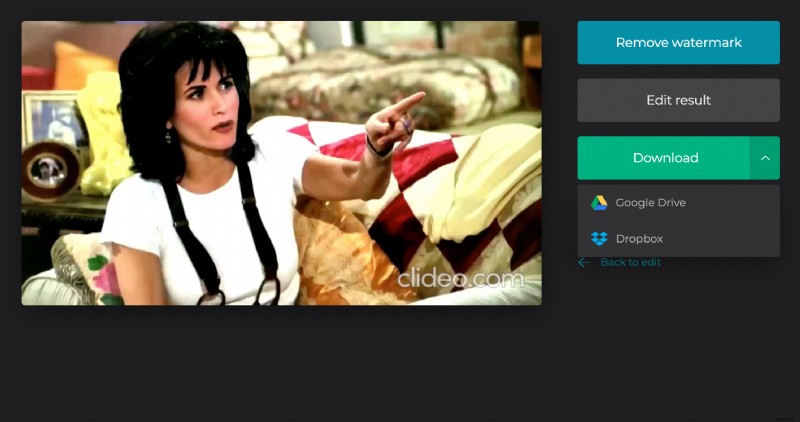
Tuttavia, se ci sono ulteriori modifiche che desideri apportare, fai clic sul link "Torna alla modifica" e puoi farlo senza ricominciare da capo. Ed è tutto:in soli tre semplici passaggi, il tuo video è più luminoso e migliore che mai!
